Fiziksel Bellek Dökümü Hatasını Düzeltmenin 6 Yolu
Yayınlanan: 2017-06-01
Fiziksel Bellek Dökümü Hatasını Düzeltin: Fiziksel Bellek Dökümü Başlangıcı, Sisteminize erişemeyeceğiniz anlamına gelen bir Dur hatası olan Mavi Ölüm Ekranı (BSOD) Hatasıdır. Bilgisayarınızı her yeniden başlattığınızda, bu BSOD hata döngüsünde olacaksınız ve asıl sorun, sistemde bulunan hiçbir veriye veya dosyaya erişemeyecek olmanızdır.

Fiziksel Bellek Dökümü Hatası şuna benzer:
Fiziksel hafızanın boşaltılmasına başlanıyor Fiziksel bellek boşaltımı tamamlandı. Daha fazla bilgi için sistem yöneticinize veya teknik destek grubunuza başvurun. yardım. VEYA Kilitlenme dökümü için veri toplama Kilitlenme dökümü için disk başlatılıyor Fiziksel hafızanın boşaltılmasına başlanıyor Fiziksel belleği diske boşaltma: 5
Bellek dökümü, bir uygulama veya sistem çökmesi durumunda bellek içeriğinin görüntülendiği ve saklandığı bir işlemdir. Fiziksel Bellek Dökümü hatasının olası nedenleri şunlardır: bozuk sistem dosyaları, hasarlı sabit disk, bozuk RAM, donanım ve yazılım uyumluluğu.
İçindekiler
- Fiziksel Bellek Dökümü Hatasını Düzeltin
- Yöntem 1: Windows Tanılamayı Çalıştırın
- Yöntem 2: Sistem Dosyası Denetleyicisini (SFC) çalıştırın ve Diski Denetle (CHKDSK)
- Yöntem 3: Memtest86+'yı çalıştırın
- Yöntem 4: Başlatma/Otomatik Onarımı Çalıştırın
- Yöntem 5: Kayıt defteri hatalarını düzeltmek için CCleaner'ı çalıştırın
- Yöntem 6: Windows 10 Kurulumunu Onar
Fiziksel Bellek Dökümü Hatasını Düzeltin
Yöntem 1: Windows Tanılamayı Çalıştırın
Donanımınızın arızalı olmadığından emin olmak için Windows Tanılama'yı çalıştırmanız gerekir. Sabit diskinizin hasar görmüş veya bozulmuş olma ihtimali vardır ve bu durumda önceki HDD veya SSD'nizi yenisiyle değiştirmeniz ve Windows'u yeniden yüklemeniz gerekir. Ancak herhangi bir sonuca varmadan önce, gerçekten HDD/SSD'yi değiştirmeniz gerekip gerekmediğini kontrol etmek için bir Tanılama aracı çalıştırmalısınız.
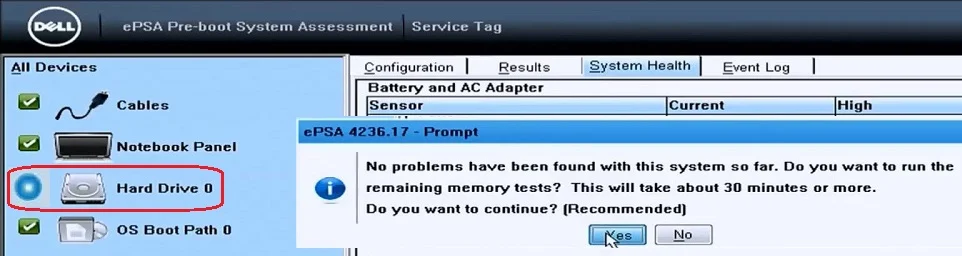
Tanılamayı çalıştırmak için bilgisayarınızı yeniden başlatın ve bilgisayar başlatılırken (önyükleme ekranından önce), F12 tuşuna basın ve Önyükleme menüsü göründüğünde, Yardımcı Program Bölümüne Önyükleme seçeneğini veya Tanılama seçeneğini vurgulayın ve Tanılamayı başlatmak için enter tuşuna basın. Bu, sisteminizin tüm donanımını otomatik olarak kontrol edecek ve herhangi bir sorun bulunursa size rapor verecektir.
Yöntem 2: Sistem Dosyası Denetleyicisini (SFC) çalıştırın ve Diski Denetle (CHKDSK)
1.Yöntem 1'i kullanarak tekrar komut istemine gidin, Gelişmiş seçenekler ekranında komut istemine tıklayın.

2. Aşağıdaki komutu cmd'ye yazın ve her birinin ardından enter'a basın:
sfc /scannow /offbootdir=c:\ /offwindir=c:\windows chkdsk c: /r
Not: Windows'un şu anda yüklü olduğu sürücü harfini kullandığınızdan emin olun.

3. Komut isteminden çıkın ve bilgisayarınızı yeniden başlatın.
Yöntem 3: Memtest86+'yı çalıştırın
Şimdi 3. taraf bir yazılım olan Memtest86+'yı çalıştırın, ancak Windows ortamının dışında çalıştığı için olası tüm bellek hataları istisnalarını ortadan kaldırır.
Not: Başlamadan önce, yazılımı indirip diske veya USB flash sürücüye yazmanız gerekeceğinden başka bir bilgisayara erişiminiz olduğundan emin olun. Memtest'i çalıştırırken muhtemelen biraz zaman alacağından bilgisayarı gece boyunca bırakmak en iyisidir.
1. Sisteminize bir USB flash sürücü bağlayın.
2.USB Anahtarı için Windows Memtest86 Otomatik Yükleyiciyi indirin ve kurun.
3. İndirmiş olduğunuz görüntü dosyasına sağ tıklayın ve “ Buraya çıkart” seçeneğini seçin.
4. Ayıklandıktan sonra klasörü açın ve Memtest86+ USB Installer'ı çalıştırın.
5.MemTest86 yazılımını yakmak için takılı USB sürücünüzü seçin (Bu, USB sürücünüzü biçimlendirir).


6.Yukarıdaki işlem bittiğinde, Fiziksel Bellek Dökümü Hatası veren PC'ye USB'yi takın.
7.Bilgisayarınızı yeniden başlatın ve USB flash sürücüden önyüklemenin seçili olduğundan emin olun.
8.Memtest86, sisteminizde bellek bozulmasını test etmeye başlayacaktır.

9.Tüm testleri geçtiyseniz, hafızanızın doğru çalıştığından emin olabilirsiniz.
10.Bazı adımlar başarısız olursa, Memtest86 bellek bozulmasını bulacaktır, bu da Fiziksel Bellek Dökümü Hatası mavi ekran ölüm hatanızın bozuk/bozuk bellekten kaynaklandığı anlamına gelir.
11.Fiziksel Bellek Dökümü Hatasını Düzeltmek için, bozuk bellek sektörleri bulunursa RAM'inizi değiştirmeniz gerekecektir.
Yöntem 4: Başlatma/Otomatik Onarımı Çalıştırın
1.Windows 10 önyüklenebilir kurulum DVD'sini takın ve bilgisayarınızı yeniden başlatın.
2. CD veya DVD'den önyükleme yapmak için herhangi bir tuşa basmanız istendiğinde, devam etmek için herhangi bir tuşa basın.

3.Dil tercihlerinizi seçin ve İleri'ye tıklayın. Sol alttaki Bilgisayarınızı onarın'a tıklayın .

4. Bir seçenek ekranında, Sorun Gider öğesine tıklayın.

5.Sorun Gider ekranında, Gelişmiş seçeneğine tıklayın.
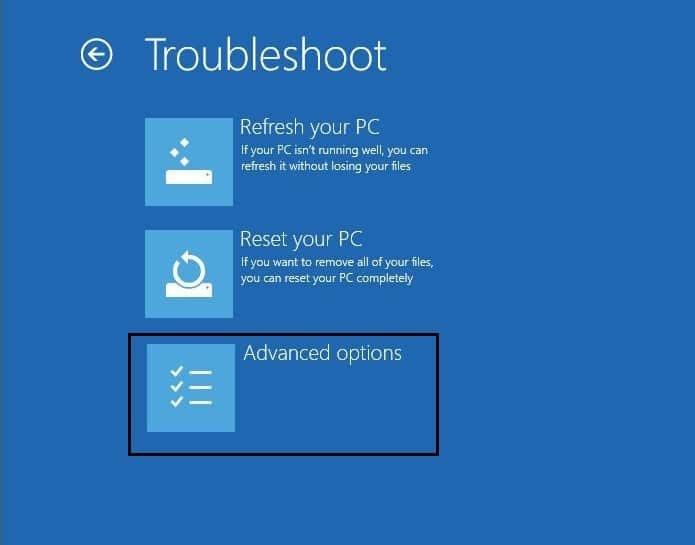
6.Gelişmiş seçenekler ekranında, Otomatik Onarım veya Başlangıç Onarma öğesine tıklayın.

7.Windows Otomatik/Başlangıç Onarımları tamamlanana kadar bekleyin.
8. Yeniden başlatın ve Fiziksel Bellek Dökümü Hatasını başarıyla düzeltin, değilse devam edin.
Ayrıca, Otomatik Onarım PC'nizi onaramadı nasıl düzeltilir başlıklı makaleyi okuyun.
Yöntem 5: Kayıt defteri hatalarını düzeltmek için CCleaner'ı çalıştırın
1.CCleaner'ı indirin ve kurun.
2. Şimdi CCleaner'ı çalıştırın ve Windows sekmesi altındaki “Temizleyici” bölümünde, temizlenecek aşağıdaki seçimleri kontrol etmenizi öneririz:

3. Uygun noktaların kontrol edildiğinden emin olduktan sonra, Run Cleaner'ı tıklamanız ve CCleaner'ın rotasını yönetmesine izin vermeniz yeterlidir.
4. Sisteminizi daha fazla temizlemek için Kayıt sekmesini seçin ve aşağıdakilerin işaretli olduğundan emin olun:

7. Sorun için Tara'yı seçin ve CCleaner'ın taramasına izin verin, ardından Seçilen Sorunları Onar'a tıklayın.
8.CCleaner “ Kayıt defterinde yedekleme değişiklikleri istiyor musunuz? ” Evet'i seçin.
9.Yedeklemeniz tamamlandıktan sonra, Seçilen Tüm Sorunları Onar'ı seçin.
10.Bilgisayarınızı yeniden başlatın ve Fiziksel Bellek Dökümü Hatasını Düzeltebilirsiniz.
Yöntem 6: Windows 10 Kurulumunu Onar
Bu yöntem son çaredir çünkü hiçbir şey işe yaramazsa, bu yöntem bilgisayarınızdaki tüm sorunları kesinlikle onaracaktır. Onarım Sistemde bulunan kullanıcı verilerini silmeden sistemle ilgili sorunları onarmak için yalnızca yerinde yükseltme kullanarak yükleyin. Bu nedenle, Windows 10'u Kolayca Yüklemeyi Nasıl Onaracağınızı görmek için bu makaleyi izleyin.
Sizin için önerilen:
- Kaldırılamayan Önyükleme Birimi Durdurma Hatasını Düzeltin 0x000000ED
- Yeniden Başlatın ve Uygun Önyükleme Aygıtı Sorununu Seçin
- Kötü Amaçlı Yazılımdan Koruma Hizmeti Yürütülebilir Yüksek CPU Kullanımını Düzeltin
- KMODE İstisnasının İşlenmediği Hatasını Düzeltin
İşte bu, Fiziksel Bellek Dökümü Hatasını başarıyla düzelttiniz , ancak bu kılavuzla ilgili hala herhangi bir sorunuz varsa, bunları yorum bölümünde sormaktan çekinmeyin.
